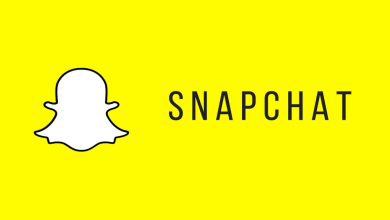تحويل الرابط الى باركود

كيفية تحويل الرابط الى باركود؟ لتحويل الرابط إلى باركود، يمكنك استخدام أحد المواقع أو التطبيقات التي توفر هذه الخدمة. هناك العديد من هذه المواقع والتطبيقات المتاحة، وبعضها مجاني وبعضها مدفوع.
تحويل الرابط الى باركود
لتحويل الرابط إلى باركود باستخدام أي من هذه المواقع أو التطبيقات، اتبع الخطوات التالية:
- انتقل إلى الموقع الإلكتروني أو التطبيق.
- حدد نوع المحتوى الذي تريد إنشاء رمز QR له. في هذه الحالة، اختر “عنوان URL”.
- أدخل الرابط الذي تريد إنشاء رمز QR له.
- قم بتخصيص رمز QR حسب الحاجة. يمكنك تغيير حجمه وألوانه وإضافة شعار أو نص إليه.
- انقر على زر “إنشاء” أو “تحميل”.
- ستحصل بعد ذلك على رمز QR الخاص بك. يمكنك تنزيله أو طباعته أو مشاركته مع الآخرين.
تحويل رابط الى باركود مجانا
هناك العديد من الطرق المجانية لتحويل رابط إلى باركود. فيما يلي بعض الطرق الشائعة:
- استخدام موقع ويب مولد رمز الاستجابة السريعة. هناك العديد من مواقع الويب التي تقدم خدمات إنشاء رموز الاستجابة السريعة المجانية. ما عليك سوى إدخال رابطك في الحقل المخصص واختيار الخيارات التي تريدها، مثل حجم الباركود ونوع التصميم. بمجرد إنشاء الباركود، يمكنك تنزيله بتنسيق صورة أو ملف PDF.
- استخدام تطبيق مولد رمز الاستجابة السريعة. هناك أيضًا العديد من التطبيقات التي يمكن استخدامها لإنشاء رموز الاستجابة السريعة المجانية. تتوفر هذه التطبيقات لأجهزة Android و iOS. ما عليك سوى تنزيل التطبيق وفتحه وإدخال رابطك. بمجرد إنشاء الباركود، يمكنك مشاركته أو تنزيله.
- استخدام امتداد المتصفح. هناك أيضًا بعض امتدادات المتصفحات التي يمكن استخدامها لإنشاء رموز الاستجابة السريعة المجانية. ما عليك سوى تثبيت الامتداد وفتحه وإدخال رابطك. بمجرد إنشاء الباركود، يمكنك مشاركته أو تنزيله.
شاهد أيضا: كيف امسح سجل البحث في قوقل من الجوال
تحويل الرابط إلى باركود Monkey
لتحويل الرابط إلى باركود Monkey، اتبع الخطوات التالية:
الخطوة 1: الانتقال إلى موقع QRCode Monkey
افتح متصفح الويب الخاص بك وانتقل إلى موقع QRCode Monkey على الويب.
الخطوة 2: تحديد نوع المحتوى
في قسم “Select a content type”، حدد “URL”. سيؤدي ذلك إلى فتح قسم “Enter your content” حيث يمكنك إدخال الرابط الذي تريد تحويله إلى باركود.
الخطوة 3: إدخال المحتوى
في قسم “Enter your content”، أدخل الرابط الذي تريد تحويله إلى باركود. يمكنك إدخال رابط إلى موقع ويب أو صفحة أو تطبيق.
الخطوة 4: تخصيص باركود الخاص بك
في قسم “Customize your QR code”، يمكنك تخصيص مظهر باركود الخاص بك. يمكنك تغيير حجمه ولونه وإضافة شعار أو نص.
الخطوة 5: إنشاء باركود الخاص بك
انقر فوق “Create QR Code” لإنشاء باركود الخاص بك. سيظهر باركود الخاص بك في قسم “Preview”. ثم يمكنك تنزيل باركود الخاص بك بالنقر فوق الزر “Download”. يمكنك أيضًا مشاركته عبر الإنترنت بالنقر فوق الزر “Share”.
تحويل رابط الى باركود مجانا للايفون
هناك طريقتان تحويل الرابط الى باركود مجانًا على iPhone كما يلي:
الطريقة الأولى: استخدام تطبيق الكاميرا
- افتح تطبيق الكاميرا على جهاز iPhone الخاص بك.
- وجه الكاميرا إلى رمز QR الذي تريد تحويله.
- عندما يظهر رمز QR في منتصف الشاشة، سيظهر مربع حوله.
- اضغط على زر “التقاط” لالتقاط صورة لرمز QR.
- ستظهر لك رسالة تطلب منك فتح رمز QR. اضغط على “فتح”.
- سيتم فتح الرابط المحدد في المتصفح.
الطريقة الثانية: استخدام موقع ويب أو تطبيق QR Code
- هناك العديد من المواقع والتطبيقات التي تتيح لك إنشاء باركود مجانًا. أحد المواقع الشائعة هو “QR Code Generator”.
- انتقل إلى موقع “QR Code Generator”.
- في حقل “URL”، اكتب الرابط الذي تريد تحويله إلى باركود.
- انقر فوق “إنشاء رمز QR”.
- سيتم إنشاء باركود. يمكنك تنزيله أو مشاركته.
إذا كنت ترغب في تخصيص باركود الخاص بك، فيمكنك تغيير حجمه أو لونه أو إضافة نص أو صورة إليه. يمكنك أيضًا تغيير نوع البيانات التي يحتوي عليها الباركود. على سبيل المثال، يمكنك إنشاء باركود يحتوي على معلومات الاتصال الخاصة بك أو عنوان موقع الويب الخاص بك.